Nmap — мощный инструмент сетевого сканирования для Linux, BSD и других операционных систем. Он имеет множество отличных функций, таких как сканирование IP-адресов на предмет открытых портов, отображение активных устройств в сети, определение служб, работающих на объектах сканирования, и многое другое.
В этом руководстве мы рассмотрим, как использовать этот мощный инструмент сетевого администрирования в Linux, и расскажем, как использовать некоторые из его наиболее полезных функций, включая сканирование хоста, отображение сети и многое другое!
Примечание: Nmap — это инструмент командной строки. Если вам нужен хороший инструмент для отображения сети, но вы не являетесь поклонником терминала, попробуйте Zenmap. Это интерфейс с графическим интерфейсом для Nmap, который имеет те же функции, но упакован в удобный интерфейс.
Оглавление
Сканирование одного хоста

Одной из основных функций Nmap является его способность сканировать цель (хост AKA) на предмет открытых портов, системной информации и т. Д. Чтобы начать сканирование, запустите окно терминала в Linux, нажав Ctrl + Alt + T или Ctrl + Shift + T. Оттуда переведите терминал в режим Root с помощью su или sudo -s.
su -
Или же
sudo -s
После получения Root-доступа в терминале можно выполнить базовое сканирование, запустив nmap вместе с целевым IP-адресом, именем хоста или веб-сайтом.
Примечание: чтобы Nmap сканировал доменные имена удаленных веб-сайтов, вам может потребоваться добавить https: // перед адресом.
nmap target-local-or-remote-ip-address
Вам нужно выяснить, в какой операционной системе работает ваша цель? Используйте опцию O.
nmap -O target-local-or-remote-ip-address
Выполнение сканирования с помощью команды O показывает информацию ОС о целевых сканированиях Nmap, но для некоторых этой информации недостаточно. К счастью, переключатель командной строки V может отображать даже больше информации (открытые порты и т. Д.)
nmap -O -v target-local-or-remote-ip-address
Для получения дополнительных сведений дважды используйте переключатель V.
nmap -O -vv target-local-or-remote-ip-address
Сканировать несколько хостов
С Nmap можно сканировать несколько хостов одновременно. Для этого напишите команду, которую вы будете использовать для одной цели, но добавьте другие адреса в конце команды. Например, чтобы проверить, каковы две отдельные целевые операционные системы, вы должны:

nmap -O target-local-or-remote-ip-address-1 target-local-or-remote-ip-address-2
Чтобы найти дополнительную информацию о двух хостах, просканированных выше, используйте переключатель V.
nmap -O -v target-local-or-remote-ip-address-1 target-local-or-remote-ip-address-2
или же
nmap -O -vv target-local-or-remote-ip-address-1 target-local-or-remote-ip-address-2
Nmap не имеет ограничений на количество отдельных имен хостов или IP-адресов, которые вы добавляете в конец команды, поэтому не стесняйтесь добавлять столько, сколько вам нужно!
Сканировать IP-диапазон
Сканирование отдельных хостов путем их перечисления один за другим — это один из способов решения проблемы. Тем не менее, если у вас есть много компьютеров или сетевых устройств, на которые нужно обратить внимание, разумнее выполнить сканирование диапазона IP-адресов с помощью Nmap.
Чтобы выполнить сканирование диапазона IP-адресов, запустите Nmap для IP-адреса, используя переключатель sn. Например, чтобы просканировать локальную сеть, работающую в диапазоне 192.168.1, попробуйте следующий пример.
Примечание: не забудьте заменить X и Y в приведенной ниже команде на максимальное количество IP-адресов для сканирования. Например, 0-50, 1-100 и т. Д.

nmap -sS 192.168.1.X-Y
Чтобы получить больше информации при сканировании диапазона IP-адресов, подумайте о добавлении переключателей командной строки O и VV.
nmap -sS -O -vv 192.168.1.X-Y
Если ваша сеть работает на 10.196.1.1, попробуйте:
nmap -sS 10.196.1.X-Y
Или же
nmap -sS -O -vv 10.196.1.X-Y
Не использовать 10.196.1.1 или 192.168.1.0? Определите диапазон IP-адресов, которые вы хотите просканировать, и используйте следующий пример ниже.
Примечание: Nmap может сканировать любой диапазон IP-адресов. Для получения наилучших результатов проконсультируйтесь с IP-адресом маршрутизатора вашей локальной сети и начните с него.
nmap -sS x.x.x.x-yy
Или же
nmap -sS -O -vv x.x.x.x-yy
Сканировать подсеть
Использование инструмента Nmap для просмотра диапазона IP-адресов является эффективным. Альтернативой сканированию диапазона является сканирование всех устройств в подсети. Для этого введите базовый IP-адрес вашего маршрутизатора (или того, что вы используете для доставки сетевого подключения на каждый компьютер в сети) и используйте нотацию / 24.
Например, чтобы просканировать каждый IP-адрес на маршрутизаторе, работающем с базовым IP-адресом 192.168.1.1, вы должны:
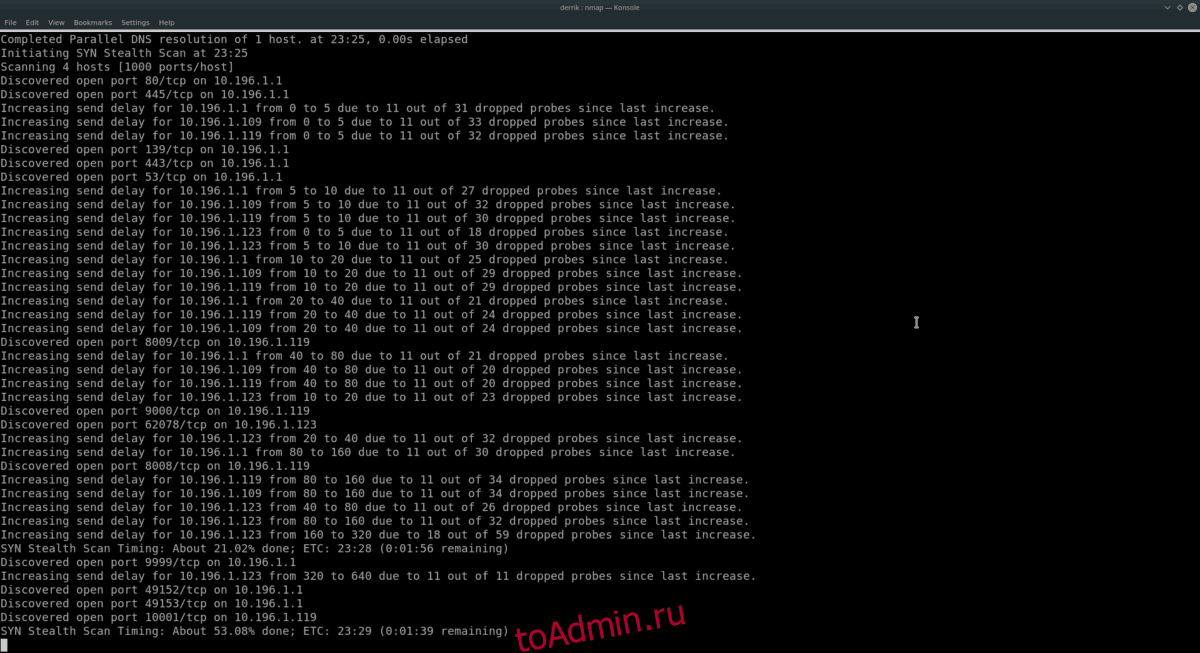
nmap -sS 192.168.1.1/24
Для получения дополнительной информации об этом сканировании добавьте O и VV.
nmap -sS -O -vv 192.168.1.1/24
Или, для устройства маршрутизатора с базовым IP-адресом 10.196 .1.1, попробуйте вместо этого эту команду.
nmap -sS 10.196.1.1/24
Или, для получения дополнительной информации, выполните:
nmap -sS -O -vv 10.196.1.1/24
Примеры 192.168.1.1 и 10.196.1.1 должны работать в большинстве случаев. Однако это не единственные существующие начальные IP-адреса. Если вам нужно сканировать устройства в подсети и не использовать эти базовые IP-адреса, попробуйте следующий пример:
nmap -sS x.x.x.x/24
Или же
nmap -sS -O -vv x.x.x.x/24
Дополнительная информация о Nmap
В этом руководстве мы лишь коснулись поверхности того, что Nmap может делать в Linux. Если вы хотите узнать об этом еще больше, запустите nmap с ключом –help. Он распечатает все доступные параметры и команды.
nmap --help

